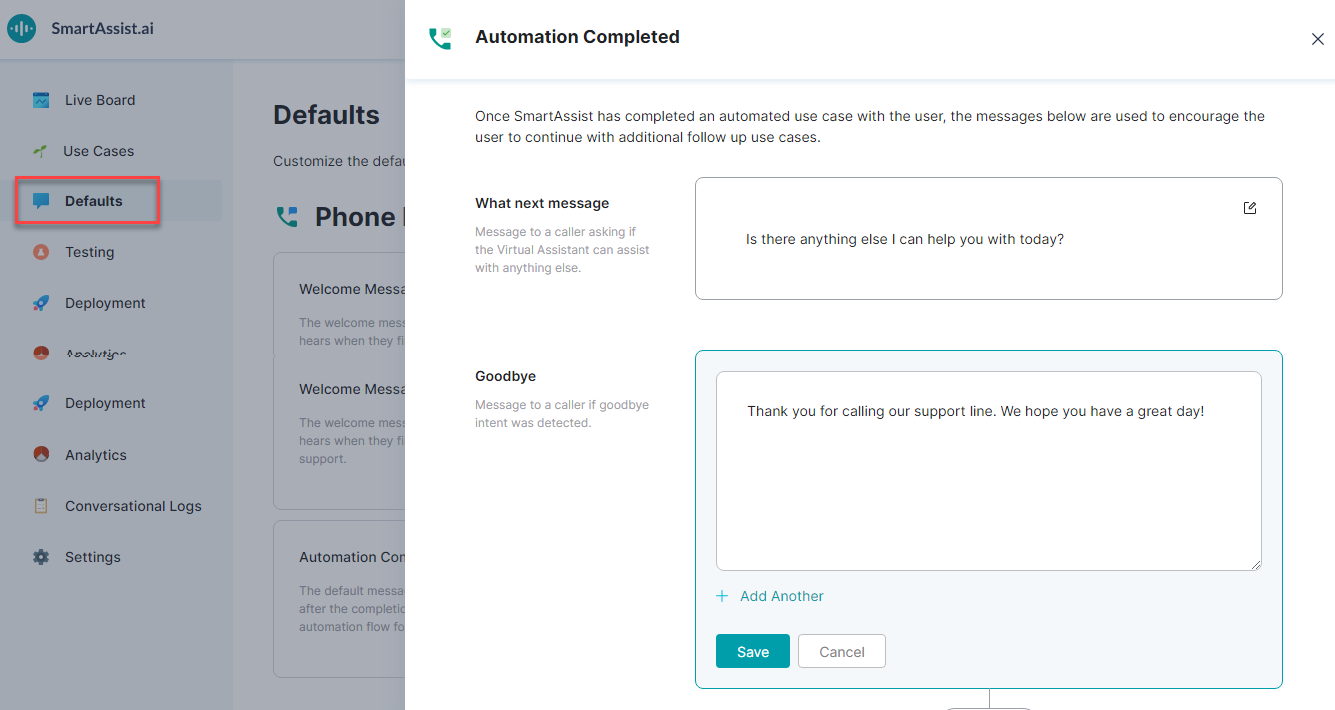[自動化の完了] メッセージは、ユーザーが自動化されたユースケースを完了した場合、または会話の終了を示した場合に再生されます。このメッセージは、電話エクスペリエンスでのみ利用することができます。これは 2 つのメッセージで構成されています:
- 他のご用件メッセージ — 1 つのユースケースの完了を知らせ、さらなるサポートを提供します。このカテゴリでは、複数のメッセージを追加して再生することができます。
- 終了— 通話終了時のメッセージです。このカテゴリでは、複数のメッセージを追加して再生することができます。
自動化の完了を設定
自動化の完了を設定するには、以下の手順に従います:
- 左側のペインで [デフォルト] をクリックします。
- [デフォルト] ページで、[電話エクスペリエンス] セクションの [自動化の完了] カードをクリックします。
- [自動化の完了] ウィンドウには、2 つのメッセージ (他のご用件メッセージと終了) が表示されています。
- 各メッセージの [編集] アイコンをクリックして 編集 します。
- 必要なテキスト メッセージを入力します。
- [保存] をクリックします。
- 複数のメッセージを追加するには、[+さらに追加] をクリックします。